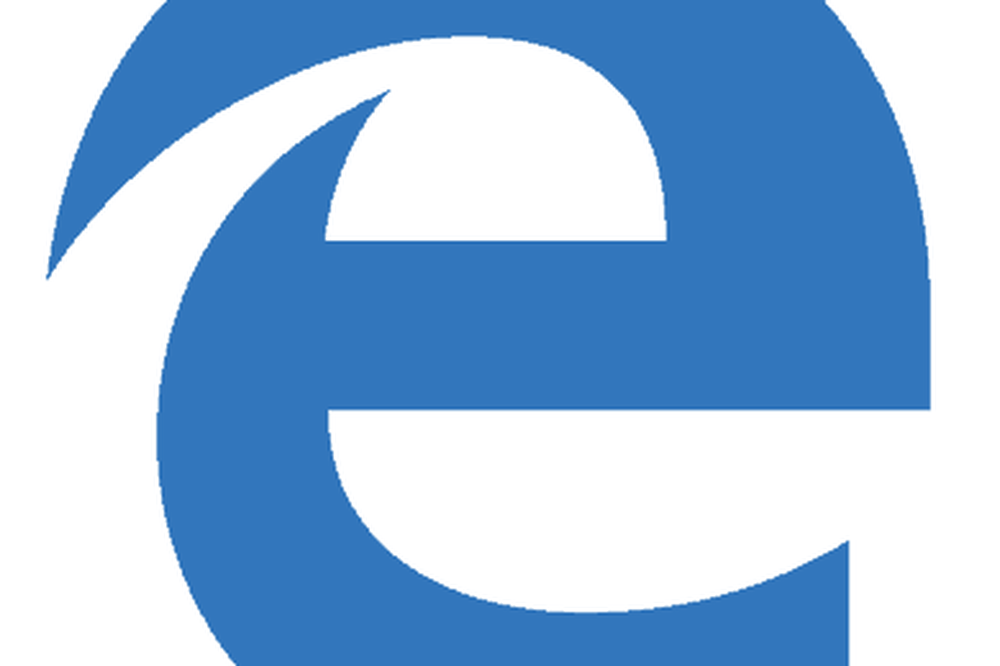Så här synkroniserar du Google Kalender med Outlook
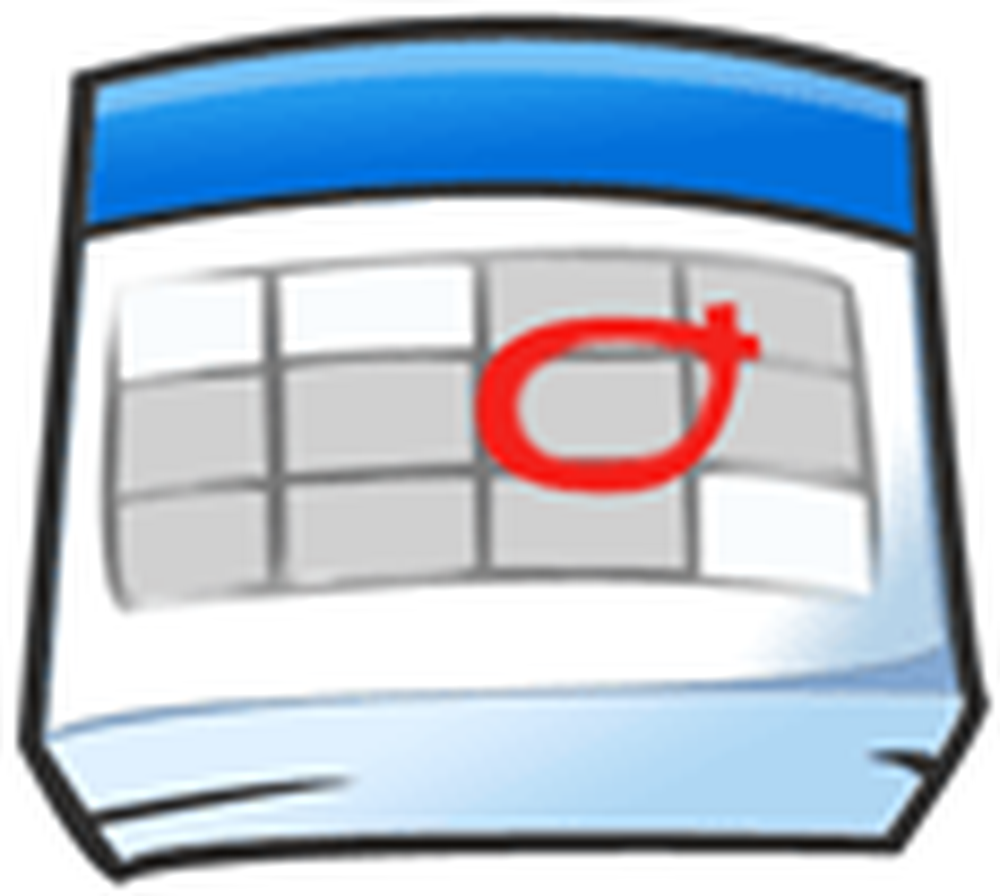
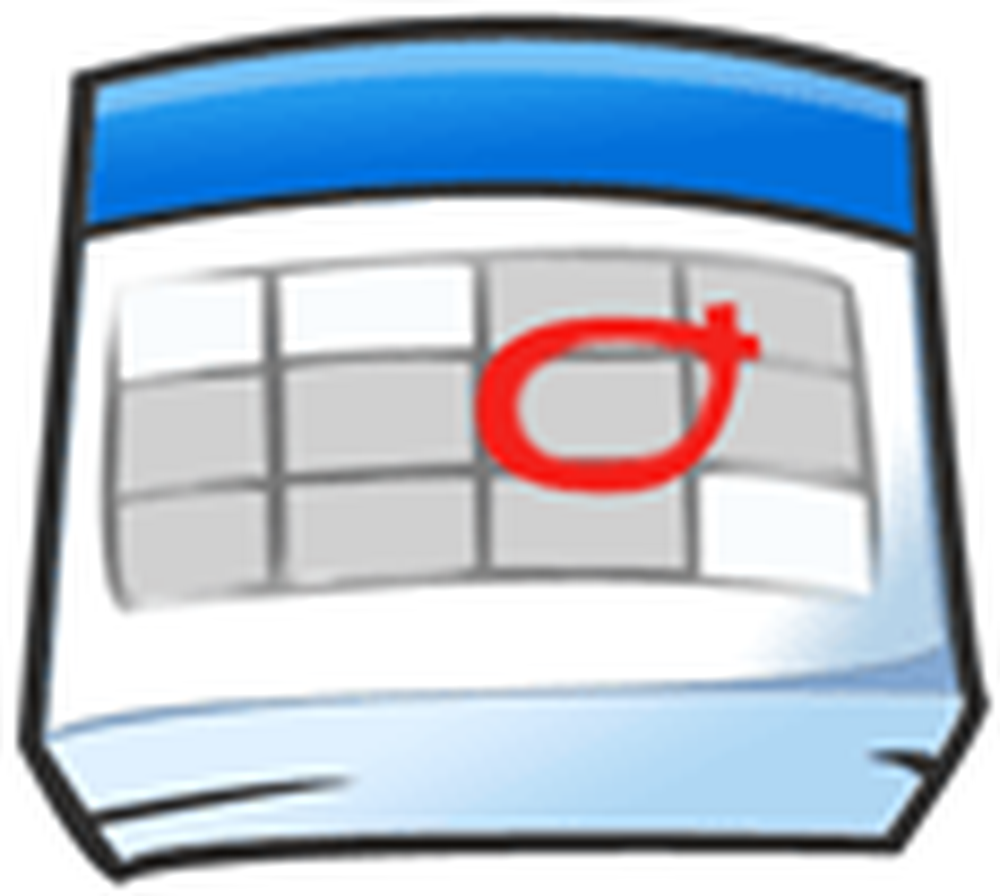
Google fortsätter att rulla ut nya applikationer och funktioner. Om du kombinerar Outlook har du ganska mycket allt verktyg du behöver för att hålla reda på saker. En bra funktion från Google är Google Kalender, men en bra funktion i Outlook är också kalendern. Tack vare Google kan vi kombinera de två och ha allt vi vill ha, inklusive kökssynkronisering Med Google Sync App kan du använda din Google Kalender på samma sätt som hur du använder IMAP för e-post. Inte mer av det "Vad händer i Outlook stannar i Outlook" nonsens.
När du har installerat Google Sync App kan du se alla dina utnämningar och händelser i Outlook från Google Kalender. Cloud computing vid det är bäst rätt? Jag tror att någon på Google gjorde något här och nämnde jag att programmet är ledigt? Utmärkt nyheter! Okej, låt oss börja jobba med att synkronisera dessa två kalendertitaner.
Notera: Google Kalender Sync är kompatibel med Windows XP (32 bitar), Windows Vista (32 och 64 bitar) och efter att ha testat det, ja det fungerar med Windows 7. Dessutom synkroniserar Google Sync App bara dina primära och standardkalendrar. sekundära kalendrar är outta lycka till. Om någon testa detta med Outlook 2010, vänligen skicka en anteckning nedan eftersom jag ännu inte har haft möjlighet att testa det med Outlook 2010.
Innan du börjar, Stänga Microsoft Outlook.
Så här synkroniserar du Outlook Kalender med Google
Steg 1.
Hämta Google Sync [från http://www.google.com/sync/pc.html]
Steg 2.
Springa genom Installation Trollkarl; det är väldigt snabbt och ganska självförklarande; låt oss gå vidare ... inget att se här.

Steg 3.
När du är klar med installationen är det dags att konfigurera Sync-appen. Stiga på din Google Email adress och din Lösenord. Nu måste du välja hur du vill synkronisera. Här är skillnaderna mellan de tre alternativen.
- 2-vägs: Din Outlook och den primära Google-kalendern är länkade i höften. Eventuella ändringar som görs i endera kalendern visar direkt på båda kalendrarna. Alla befintliga kalenderhändelser synkroniseras också till varje kalender.
- 1-vägs Google: Google-händelser kopieras till din Outlook-kalender. Outlook-händelser kopieras inte till Google.
- 1-vägs Microsoft: Outlook-händelser kopieras till din Google-kalender. Google-händelser kommer inte att kopieras till Outlook.
Glöm inte att ange hur ofta du vill att dina kalendrar ska synkroniseras! Klick Spara för att börja synkronisera.

Klart! Om du väljer alternativet 2-vägs kommer alla händelser i antingen Kalender att synkroniseras med varandra.

Om du tycker att synkroniseringen tar för lång tid kan du manuellt synkronisera dina kalendrar genom att göra en Högerklicka på kalenderikonen i systemfältet. Kontextmenyn för synkroniseringsappen ska popup-upp, då kan du Klick Synkronisera för att starta en manuell synkronisering. Om du vill sluta synkronisera för dagen, öppna bara samma meny, men Klick Utgång.

Frågor, kommentarer? Släpp en kommentar nedan, eller Följ med oss i vårt Free Technical Support Community Forum.